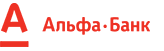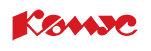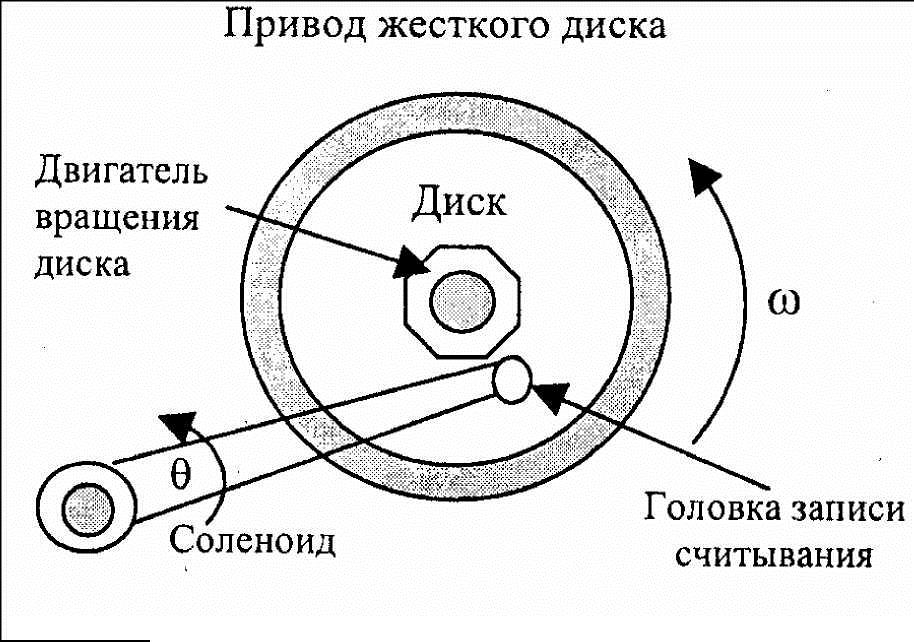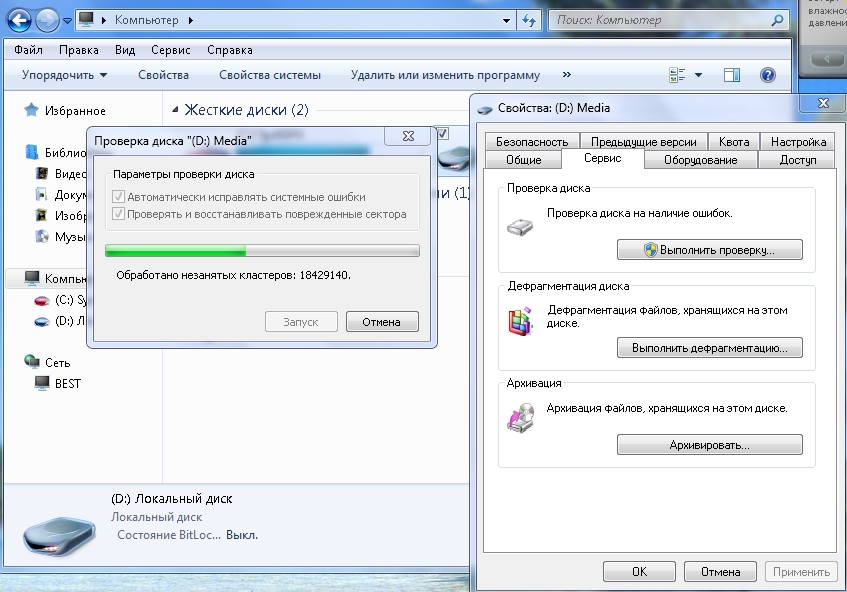Як реанімувати клацає жорсткий диск на ноутбуці. Чому жорсткий диск клацає? Основні причини та способи усунення проблеми
За статистикою, приблизно через 6 років перестає працювати кожен другий HDD, але практика показує, що вже через 2-3 роки в роботі жорсткого диска можуть з'явитися несправності. Однією з поширених проблем є ситуація, коли накопичувач тріщить або навіть пищить. Навіть якщо це було помічено лише один раз, слід вжити певних заходів, які вбережуть від можливої втрати даних.
У справного вінчестера не повинно бути ніяких сторонніх звуків при роботі. Він видає деякий шум, що нагадує гудіння, коли відбувається запис або читання інформації. Наприклад, при завантаженні файлів, фонової роботі програм, оновлення, запуск ігор, додатків і т. Д. Ніяких стукотів, клацань, писку і тріска бути не повинно.
Якщо користувач спостерігає невластиві жорсткого диска звуки, дуже важливо з'ясувати причину їх виникнення.
Перевірка стану жорсткого диска
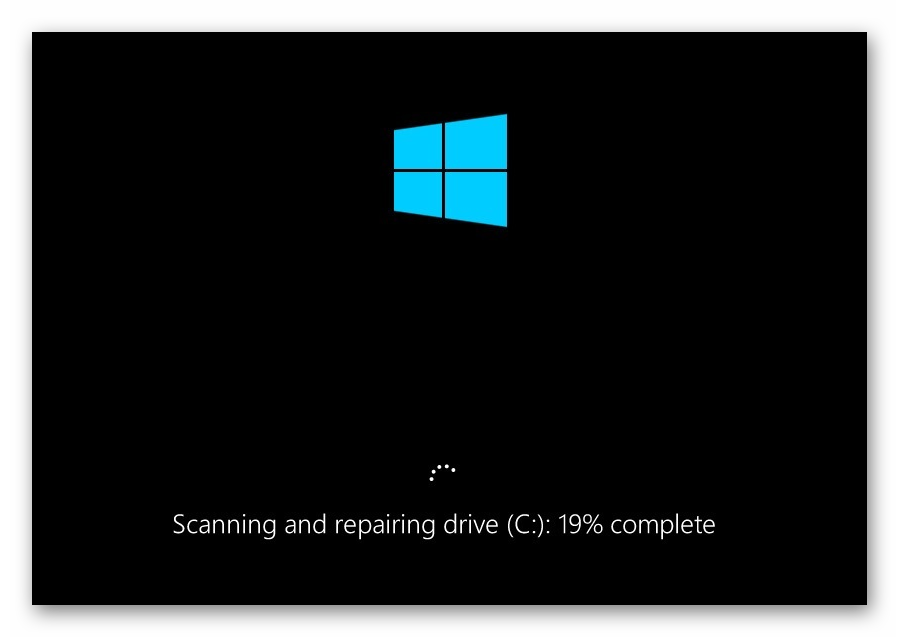
Нерідко користувач, що запустив утиліту діагностики стану HDD може чути клацання, які видає пристрій. Це не небезпечно, оскільки таким чином накопичувач може просто відзначати так звані биті сектора.
Якщо в решту часу клацань і інших звуків не спостерігається, операційна система працює стабільно і швидкість самого HDD не впала, то приводів для занепокоєння немає.
Перехід в режим енергозбереження
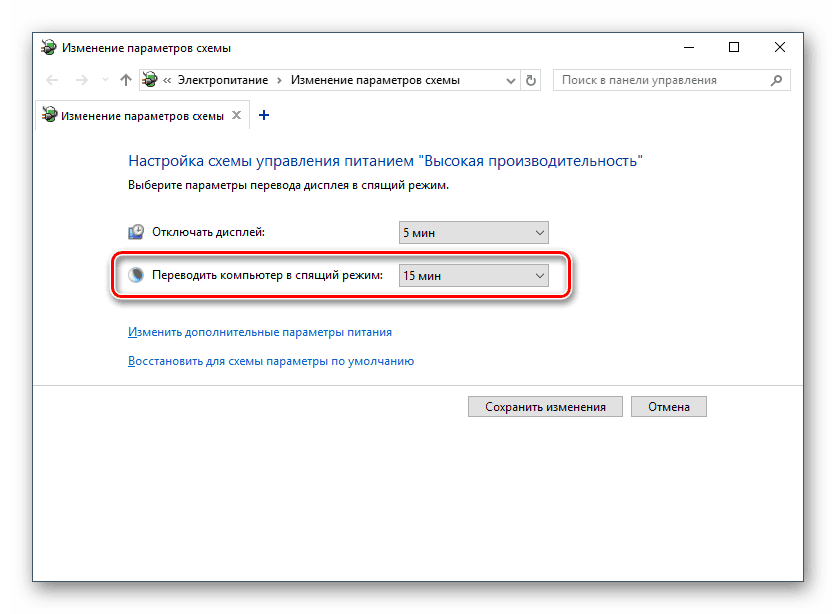
Якщо ви включили режим енергозбереження, і при переході системи в нього чуєте клацання жорсткого диска, то це нормально. При відключенні відповідних налаштувань клацання більше не будуть з'являтися.
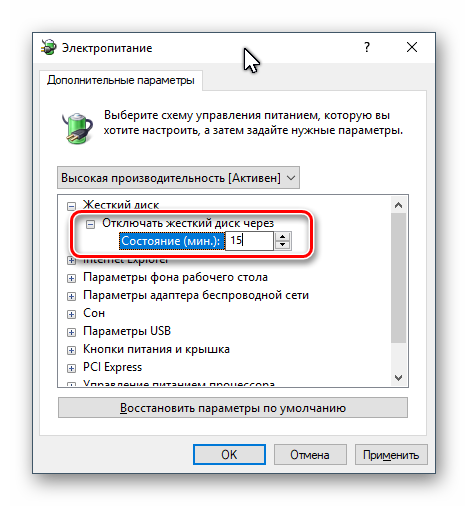
перебої електроживлення
Скачки електроенергії також можуть викликати клацання жорсткого диска, і якщо проблеми не спостерігається в решту часу, то значить з накопичувачем все в порядку. У користувачів ноутбука при роботі від акумулятора також можуть виникати різні нестандартні звуки HDD. Якщо при підключенні ноутбука до мережі клацання пропадають, то, можливо, несправна батарея, і її слід замінити на нову.
перегрів
З різних приводів може відбуватися перегрів жорсткого диска, і ознакою цього стану будуть різні нестандартні звуки, які він видає. Як зрозуміти, що диск перегрівається? Зазвичай це відбувається при навантаженні, наприклад, під час ігор або довготривалого запису на HDD.
В цьому випадку необхідно виміряти температуру накопичувача. Це можна зробити за допомогою програм або.
Іншими ознаками перегріву стають зависання програм або всієї ОС, раптовий відхід в перезавантаження або повне відключення ПК.
Розглянемо основні причини підвищеної температури HDD і способи її усунення:
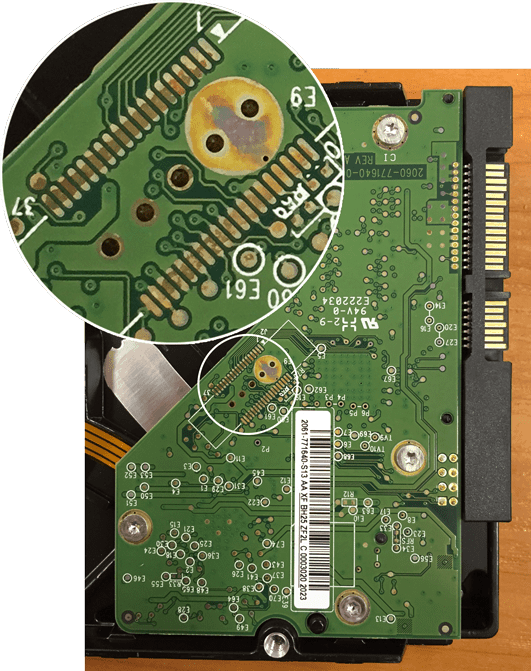
пошкодження серворазметкі
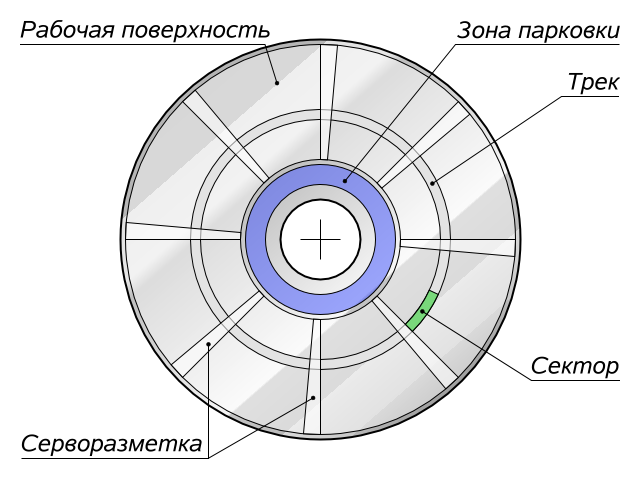
На етапі виробництва на HDD записуються сервометки, які необхідні для синхронізації обертання дисків, правильного позиціонування головок. Сервометки представляють собою промені, які починаються від центру самого диска і розташовуються на однаковій відстані одна від одної. Кожна з таких міток зберігає свій номер, своє місце в синхронізаційних ланцюга і іншу інформацію. Це необхідно для стабільного обертання диска і точного визначення його областей.
Серворазметка - це сукупність сервометок, і коли вона пошкоджується, то деяка область HDD не може бути зчитана. Пристрій при цьому буде намагатися вважати інформацію, і цей процес буде супроводжуватися не тільки тривалими затримками в системі, а й гучним стуком. Стукає в цьому випадку головка диска, яка намагається звернутися до пошкодженої сервометки.
Це дуже складна і серйозна поломка при якій HDD може працювати, але не на 100%. Виправити пошкодження можна виключно за допомогою серворайтера, тобто низькорівневого форматування. На жаль, для цього не існує ніяких програм, що пропонують провести справжній «low level format». Будь-яка така утиліта лише може створити видимість проведення низькорівневого форматування. Вся справа в тому, що саме форматування на низькому рівні проводиться спеціальним приладом (серворайтер), що завдає серворазметку. Як уже зрозуміло, ніяка програма не зможе виконати ту ж функцію.
Деформації кабелю або несправний роз'єм

У деяких випадках винуватцем клацань може стати кабель, через який підключений накопичувач. Перевірте його фізичну цілісність - не перебити він, чи щільно тримаються обидва штекера. Якщо є можливість, замініть кабель на новий і перевірте якість роботи.
Також огляньте роз'єми на наявність пилу і сміття. По можливості підключіть кабель жорсткого диска в інший кінець на материнській платі.
Неправильне положення жорсткого диска

Часом заковика криється всього лише в неправильному встановленні диска. Він повинен дуже щільно кріпитися болтами і розташовуватися виключно горизонтально. Якщо покласти пристрій під кутом або не закріпилася, то головка під час роботи може чіплятися і видавати звуки на зразок клацань.
До речі, якщо дисків декілька, то краще за все кріпити їх на відстані один від одного. Це допоможе їм краще охолоджуватися і позбавить від можливої появи звуків.
фізична поломка

Жорсткий диск - пристрій дуже крихке, і воно боїться будь-яких впливів на кшталт падінь, ударів, сильних струсів, вібрацій. Особливо це стосується власників ноутбуків - мобільні комп'ютери по необережності користувачів частіше стаціонарних падають, вдаряються, витримують великі ваги, тряски і інші несприятливі умови. Одного разу це може привести до поломки накопичувача. Зазвичай в такому випадку ламаються головки дисків, і їх відновлення може виконати фахівець.
З ладу можуть вийти і звичайні HDD, зміст яких не повинен ніяким маніпуляціям. Досить частинці пилу потрапити всередину пристрою під друкарську головку, як це може викликати скрип або інші звуки.
Визначити проблему можна за характером звуків, що видаються вінчестером. Звичайно, це не замінює кваліфікований огляд і діагностику, але може бути корисним:
- Пошкодження головки HDD - видається кілька клацань, після яких пристрій починає працювати повільніше. Також з певною періодичністю можуть виникати безперервні якийсь час звуки;
- Несправний шпиндель - диск починає запускатися, але в підсумку цей процес переривається;
- Биті сектора - можливо, на диску є нечитабельним ділянки (на фізичному рівні, які неможливо усунути програмними методами).
Що робити, якщо клацання не вдається усунути самостійно
У ряді випадків користувач не може не тільки позбутися від клацань, але і діагностувати їх причину. Варіантів, як вчинити, тут всього два:
- Купівля нового HDD. Якщо проблемний вінчестер ще працює, то можна спробувати зробити клонування системи з усіма призначеними для користувача файлами. По суті, ви заміните тільки сам носій, а всі ваші файли і ОС будуть працювати, як і раніше.
Якщо такої можливості поки немає, можна хоча б зберегти найважливіші дані на інші джерела зберігання інформації: USB-flash, хмарні сховища, зовнішній HDD і ін.
- Звернення до фахівця. Ремонтувати фізичні ушкодження жорстких дисків дуже затратно і зазвичай не має сенсу. Особливо, якщо мова йде про стандартні вінчестерах (встановлених в ПК на момент його покупки) або куплених самостійно за невеликі гроші.
Однак якщо на диску є дуже важлива інформація, то фахівець допоможе «дістати» її і скопіювати на новий HDD. При яскраво вираженої проблеми клацань і інших звуків рекомендується звернутися до професіоналів, які зможуть відновити дані, використовуючи програмно-апаратні комплекси. Самостійні дії можуть тільки погіршити ситуацію і привести до повної втрати файлів і документів.
Ми розібрали основні проблеми, з-за яких жорсткий диск може клацати. На практиці все дуже індивідуально, і в вашому випадку може виникнути нестандартна проблема, наприклад, заклинив двигун.
Виявити самостійно, що ж викликало клацання, може бути дуже нелегко. Якщо у вас немає достатніх знань і досвіду, ми радимо звернутися до фахівців або ж придбати і встановити новий жорсткий диск самостійно.
Повна назва жорсткого диска - накопичувач на жорстких дисках (HDD). Інформація зберігається на феромагнітному шарі, нанесеному на круглі пластини з металу або скла. Диск може складатися з однієї або декількох пластин, розділених сепараторами з немагнітного матеріалу, які регулюють повітряні потоки всередині гермоблока і пригнічують шум від роботи вінчестера (ще одна назва HDD).
Запис і зчитування інформації проводиться за допомогою магнітних головок, укріплених на кінцях кронштейнів. Головка утримується на відстані в кілька нм від магнітної поверхні завдяки повітряному потоку, який утворюється при обертанні дисків.
Швидкість обертання є однією з головних характеристик вінчестера. Чим вона вища, тим швидше відбувається доступ до інформації.
У стані спокою, при нерухомих дисках, магнітні головки повертаються в паркувальну зону, де вони не можуть пошкодити магнітний шар. Ця зона розміщується зазвичай у шпинделя, навколо якого відбувається обертання, або за межами дисків. Безконтактний спосіб запису і зчитування забезпечує збереження пристрою.
Чому клацає вінчестер
Клацання лунають, коли відбувається позиціонування головок. Якщо в режимі енергозбереження системи зазначено відключення дисків чи перехід в сплячий режим, клацання будуть звучати досить часто. Ще однією причиною репозиції головок може стати підвищення температури всередині гермоблока.
Нестабільне харчування також впливає на точність позиціонування головок і може викликати клацання. У самому неприємному випадку причиною клацань стануть дефекти магнітної поверхні або те, що магнітна головка не бачить серворазметкі секторів жорсткого диска.
Клацання можуть бути наслідком самотестування жорсткого диска, під час якого мікропрограма позначає збійні сектори.
Що робити
Щоб виключити проблеми з електроживленням, спробуйте замінити блок живлення комп'ютера або підключіть вінчестер до іншого системного блоку. Огляньте зовнішній вигляд роз'ємів живлення - якщо вони потемніли, можливо, має місце поганий контакт і коротке замикання.
Перевірте хард-диск на перегрів - можливо, йому потрібно примусове охолодження. Якщо індикатор HDD, розташований на передній панелі, світиться, а жорсткий диск при цьому видає клацання, це свідчення труднощів з позиціонуванням головок.
Протестуйте диск програмами Victoria або MHDD. Якщо результати S.M.A.R.T. виявляться невтішними, краще зберегти важливу інформацію на інший носій і замінити вінчестер.
Жорсткий диск клацає що робити
Не одне технічне виріб, тим більше таке складне як комп'ютер, не розраховане на вічну, безперебійну роботу. І тому, багато щасливі власники персонального комп'ютера, систематично стикаються з різного роду неполадками, що стосуються роботи системи. Не рідко в списку подібних проблем, зустрічаються і проблеми з жорстким диском. Якщо ви помітили, що жорсткий диск клацає, а що робити і як виправити ситуацію і при цьому не погіршити становище, остаточно доламали комп'ютер, або втративши важливі файли, а так само не потрапити на дорогий ремонт, уважно прочитайте цю статтю.
Про комп'ютери по-російськи в інтернеті написано чимало статей, однак не всі з них, допомагають знайти єдино правильне рішення. Перш ніж приступати до виправлення неполадки, необхідно зрозуміти саму природу цих клацань і причину їх виникнення. При цьому клацання можуть видавати, як і зламані вінчестери, які найімовірніше підлягають заміні, так і цілком справні. Позиционер, при роботі вдаряючись об обмежувач, і видає власне ці клацають звуки. І причин цьому може бути безліч.
Можливі причини, за якими він клацає
У тому випадку, якщо диск не справний, з якої-небудь причини, система позиціонування не отримує необхідні для роботи сигнали з головок накопичувача. В результаті, головка ніби перестає «бачити» серворазметку, і тому судорожно приступає до її пошуків. Блок голів переміщається в пошуках інформації, зачіпаючи при цьому обмежувачі. У підсумку, і виходять стуки, скрипи і всі притаманні цим пошукам звуки. Ті ж звуки можна чути і через помилки в завантаженні відповідної, а так само в разі її зависання.
Справний же жорсткий диск, як уже писалося вище, так само може видавати сторонні звуки у вигляді клацань. Подібні ситуації зустрічаються, коли виникає проблема з температурним режимом вінчестера. Підвищується температура, змушує систему виробляти так звану переініціалізація голів диска, приводячи їх в рух по всій ділянці, в результаті чого, жорсткий диск клацає як годинник. Крім того, клацання можуть виникати і в тому випадку, якщо вінчестер не повчає необхідного для нього електроживлення. В цьому випадку, виявивши збій в подачі електроенергії, голови, відключаючи, йдуть в так звану «паркувальну область», після чого, електроніка змушена виробляти перезапуск системи.
Розбираючись в причинах проблеми, не можна не згадати і про оффлайнові сканування диска. У тому випадку, якщо на ньому є пошкоджені сектора, в процесі сканування, комп'ютер буде робити спроби замінити їх, що так само, досить часто супроводжується пощёлківаніем. В окремих випадках, проблема може критися в настройках, що переводять жорсткий в сплячий режим. Такі настройки, виставляються у властивостях енергозбереження, і найчастіше використовуються на ноутбуках, тим самим заощаджуючи запас батареї.
Важливу роль відіграє і марка вашого HDD, так як, не дивлячись на схожі принципи в роботі, всі вони видають різні звуки, що говорять про ту чи іншу несправність. Так, наприклад, кілька клацань в пристрої марки Western Digital, З наступним уповільненням обертання, говорять про несправності зчитують головок, як і постукування, що нагадують барабан.
Жорсткий диск виробництва фірми SAMSUNG, так само сповістить вас про несправності головок, з тієї чи іншої причини не здатних прочитати вміст, який зберігається на носії, або одним клацанням, з подальшим уповільненням обертання, або множинними постукуваннями.
Так само, стукати і поскрипувати можуть і жорсткі диски будь-яких марок в ноутбуці, що пережив падіння. Це, швидше за все, говорить про те, що в результаті такого падіння, головки вийшли з ладу.
Як визначити причину, чому клацає диск в конкретному випадку
Щоб відповісти на питання чому ж клацає жорсткий диск, в першу чергу потрібно виключити ряд факторів, таких як недостатнє енергоживлення носія. Для цього, необхідно від'єднати жорсткий від пристрою, і перевірити його на іншому комп'ютері, з іншим блоком живлення. Якщо клацання припинилися, значить, проблема крилася саме в цьому. Встановіть новий блок живлення, забезпечивши пристрою необхідне для нормальної роботи енергоспоживання.
Перевірте проблемний носій інформації на предмет помилок. Для цього клацнувши по його зображенню правою кнопкою миші, виберіть розділ «властивості», відкривши вкладку «сервіс». І запустивши «виконати перевірку». Обов'язково поставте галочки на «Автоматично виправляти помилки» і «Перевіряти і відновлювати сектора». У ряді випадків, це здатне вирішити проблему. Однак, якщо після цього, сторонні звуки пропали, диск слід при першій же можливості замінити, зберігши всю важливу інформацію, яка н ньому зберігатися. Адже перші ознаки того, що незабаром він може остаточно вийти з ладу, вже прозвучали.
Якщо ж проблема не вирішена, слід переконатися в тому, що HDD не схильний до перегріву. Взагалі, нормальною температурою для жорсткого диска, вважається 40 - 50 градусів. Все що вище, вже говорить про перегрів, а значить і про проблеми. Щоб заміряти температуру, доведеться скористатися сторонніми програмами і утилітами, такими як HDDlife Pro або HWMonitor. Пам'ятайте, що завантажувати будь-які утиліти і додатки, слід тільки з офіційних сайтів розробника. Інакше, ніхто не дасть гарантію, що ви не скачаєте поза своєю волею, «букет» з шкідливих ПО, які зграями рояться на різних сумнівних сайтах.
Якщо при тестуванні, з'ясувалося, що перегрів має місце бути, очистіть пристрій від пилу, що накопичився, переконайтеся, що вентиляційні отвори при роботі комп'ютера ні чим не закриваються, і теплообміну нічого не заважає. Можливо, вам знадобиться встановити кулер потужніший.
У тому випадку, якщо проблеми перегріву не виявлено, або вона усунена, а клацання не припиняються, спробуйте перевірити плату електроніки, в разі необхідності замінивши її. Зрозуміло, для цього знадобляться деякі пізнання.
Пам'ятайте, що перш ніж проводити будь-які маніпуляції з вінчестером, збережіть всі важливі файли на окремий носій, так як завжди присутній ризик їх безповоротно втратити.
Що робити, якщо жорсткий диск зламаний, а інформація не зберегли
Перш ніж списувати накопичувач в утиль, визначте, чи відображається він у BIOS. Іншими словами, чи видно він для комп'ютера. Якщо все підключено правильно, а ПК вперто не помічає диск, то найімовірніше, жорсткий диск несправний. У тому випадку, якщо поломка очевидна, а важлива інформація не була збережена на сторонньому носії, існує радикальний спосіб на час «оживити» почівшую залізяку.
Від'єднавши його від пристрою, запакуйте його в целофановий пакет, і покладіть на ніч в морозильну камеру. При цьому стежте, щоб зверху він не був засипаний льодом, або замороженими продуктами харчування, здатними в разі раптової розморожування, виділити воду. На наступний день, вийнявши його з холодильника, підключіть до комп'ютера. Якщо пристрій запрацював, збережіть з нього всю важливу інформацію, на сторонній носій. Головне, встигнути зробити це, поки диск не нагрівся і не перестав працювати.
Якщо робота відбувається занадто повільно, з великою кількістю помилок, цей метод дозволить зберегти хоча б частину важливої інформації, яку встигнете перекинути на флеш-карту, або знімний носій. Пам'ятайте, повторний фокус з заморожуванням, може вже не принести результатів, а тому, рятувати свої файли, потрібно якомога швидше.
Вчимося слухати свій HDD
|
Шуми і інші симптоми |
ймовірний дефект |
Перша допомога |
|
Вінчестер розкручується і успішно инициализируется, але процедура доступу до даних супроводжується одноманітним цокають звуком. Швидкість передачі даних сильно знижена. |
Ймовірно, на диску є нечитабельним сектора, або не в нормі напругу живлення для зовнішніх USB дисків. |
Перевірити якість блоку живлення за допомогою вольтметра, повторно під'єднайте в інший USB роз'єм. |
|
Жорсткий диск пройшов процедуру визначення в BIOS, але не визначається комп'ютером і видає скреготливий звук тертя металу об метал |
Один з елементів блоку магнітних головок відірвався, і дряпає по дзеркальній поверхні або постійний повний контакт БМГ з пластинами, зазвичай після падіння. |
|
|
При подачі живлення вінчестер однотонно, ледь чутно гуде, при цьому відсутні звуки обертання і сильно гріється нижня поверхню плати електроніки диска. |
Випадок залипання магнітних головок або заклинювання двигуна, де деформований підшипник повністю блокує роботу двигуна. |
Висновок заліпшіе магнітних головок для відновлення даних з диска або розклинення підшипника двигуна можливі тільки в лабораторії. |
|
Писк, що супроводжуються невдалої рекалібровку драйву, або повною відсутністю спроб розкрутитися, укупі з нагріванням плати електроніки |
При розтині вінчестера, ймовірно, виявляться заліпшіе на магнітні головки або вигоріла плата електроніки |
Виконати самостійний ремонт практично неможливо, так як потрібне спеціалізоване обладнання та чиста кімната |
Як ми будемо відновлювати дані з вашого жорсткого диска
Кращі фахівці з відновлення даних в Москві
Нам довіряють відновлення даних
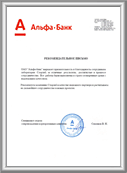 |
«Альфа банк» висловлює вдячність співробітникам лабораторії Сторлаб за відмінні результати, досягнуті в процесі співпраці. Всі роботи були виконані в чітко встановлені терміни з належною якістю. |
 |
«Дитячий світ» висловлює подяку центру відновлення інформації STORELAB і зокрема співробітникам Вашої компанії за професіоналізм в роботі та оперативність у виконанні замовлених робіт. |
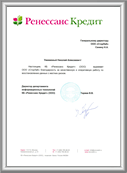 |
Шановний Миколо Олексійовичу! Справжнім, КБ «Ренесанс Кредит» висловлює подяку компанії «Сторлаб» подяку за якісну та оперативну роботу по відновленню даних з жорстких дисків. |
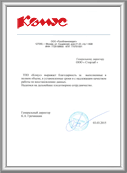 |
«Комус» висловлює подяку за виконані в повному обсязі, у встановлені терміни з належною якістю роботи по відновленню даних. Сподіваємося на подальшу плідну співпрацю. |
 |
Якщо жорсткий диск клацає, це може бути свідченням серйозної проблеми в ПК або ноутбуці. Жорсткий диск - це основний пристрій для зберігання даних в будь-якому ПК, будь то стаціонарний комп'ютер або ноутбук. Від його справності і нормальної роботи безпосередньо залежить збереження даних і можливість їх відновлення. Тому дуже важливо контролювати роботу цього пристрою. Що робити, якщо жорсткий диск клацає, чому це відбувається, і як впоратися з цією проблемою? Про це розповідається в матеріалі нижче. Пристрій жорсткого диска і принцип роботиЧасто поява сторонніх і нетипових звуків при роботі жорсткого диска пов'язано з його пристроєм. Відповідно, для усунення неполадки також потрібно ознайомитися з пристроєм жорсткого диска. Пристрій може бути скляним або металевим. З цих матеріалів виконані круглі пластини, на які нанесено особливий феромагнітний шар. Саме на феромагнітний шар безпосередньо і записується інформація. Один пристрій може включати в себе одну або кілька пластин. Якщо їх кілька, то вони розділені шарами магнітною. Цей матеріал і ці шари грають важливу роль в розподілі повітряного потоку всередині блоку. Вони ж в значній мірі поглинають шум, який з'являється при роботі вінчестера (жорсткого диска). Така будова має частину, безпосередньо, що зберігає інформацію. Але є й інша частина вінчестера - зчитує і передає наявні дані. Зчитуються вони за допомогою магнітних головок, укріплених на відносно рухомих підставах. Головка закріплена в декількох нанометрів від феромагнітного шару. На такій відстані вона залишається через повітряного потоку, який формується при швидкому обертанні пластини з інформаційним шаром. Чим швидше обертаються пластини, тим швидше можна отримати доступ до інформації. Саме швидкості їх обертання є однією з основних експлуатаційних характеристик шару. У стані спокою, коли комп'ютер вимкнений, зчитувальні головки повертаються в особливу паркувальну зону. Зона ця розташована у центру обертання (шпинделя). Перебуваючи в ній, головки пошкодити диск не можуть. Такі диски мають досить тривалий термін експлуатації. Це забезпечується завдяки тому, що запис і зчитування інформації відбуваються безконтактно.
Мал. 1 Принцип роботи жорсткого диска Нормальні і аномальні звуки при роботі пристроюУ повністю справному стані, новий вінчестер при роботі звуків видавати не повинен. Однак є допустимі відхилення в цій області. Це може бути тихе і короткочасне гудіння, що з'являється при запуску програми. Однак стукотів або клацань в справному диску бути не може. Тому, якщо такі звуки виникають, то це привід потурбуватися збереженням записаної інформації. А також допустимі шуми виникають тоді, коли диск не отримує достатнього харчування. В цьому випадку необхідно встановити новий блок живлення або підключити зарядний пристрій. І також іноді диск може шуміти при перегрів системи. Раніше в наших матеріала' ми писали про те, як впоратися з перегрівом системи за допомогою простих дій - і В цьому випадку необхідно підключити кулер. При перегрів вінчестер може і зовсім не визначатися системою. Однак якщо таких проблем не спостерігається, а диск продовжує клацати, то необхідно подбати про збереження інформації. Так як велика ймовірність того, що скоро вона стане недоступна. Потрібно зберегти все важливе на знімному носії та віднести комп'ютер на діагностику. Без кваліфікованої діагностики неможливо встановити, небезпечні чи ні ті чи інші клацання. Є ймовірність, що їх причини не такі серйозні і легко переборні, але варто перестрахуватися заради збереження важливої інформації. Часто майстри сервісів не рекомендують використовувати діагностичні програми та утиліти для з'ясування стану жорсткого диска. Принципи їх роботи і доступу до носія і системи такі, що при деяких поломки вони можуть лише погіршити ситуацію. У ще більшою мірою це стосується програм для налагодження вінчестера. Чому жорсткий диск клацає? Основні причини та способи усунення проблеми Причини клацань і скрипів в вінчестеріЧому ж жорсткий диск клацає або стукає? Технічно, такий звук виникає тоді, коли відбувається позиціонування голівок, що зчитують. Тобто вони повертаються до шпинделя, на місце парковки. Жорсткий диск клацає по ряду причин. Найбільш нешкідливими з них є:
Однією з найбільш неприємних і важко усунених причин клацань є пошкодження феромагнітного шару або серворазметкі диска. Через це відбувається позиціонування голівок, що зчитують. Такий стан справ загрожує втратою всієї інформації, що зберігається на диску. Не тільки стуки і клацання, але і скрипи виникають тоді, коли головки перестають «бачити» серворазметку через несправність. До них не надходить сигналів з неї, і вони починають переміщатися і «шукати» цю розмітку. В результаті виникають сторонні звуки. Аналогічні звуки виникають при помилку подгрузки мікропрограм вінчестера. Важливе значення має і марка HDD. Хоча пристрої у них і схожі, сигналізувати про ту чи іншу неполадку вони можуть по-різному. Також вінчестер може стукати після падіння ноутбука. У цьому випадку це говорить про те, що головки вийшли з ладу. Вам може бути цікаво: Чому жорсткий диск клацає? Основні причини та способи усунення проблемиЧому жорсткий диск клацає? Основні причини та способи усунення проблеми Усунення несправності самотужкиДуже важливо хоча б приблизно встановити причину, по якій виникла проблема. Для цього спочатку потрібно виключити всі найбільш ймовірні причини. Перевірте, які параметри режиму енергозбереження виставлені на комп'ютері. Можливо, він відключає вінчестер в момент переходу в цей режим. Через це зчитувальні головки і повертаються на місце. Якщо є привід підозрювати перебої з електроживленням, то спробуйте встановити в ноутбук іншу батарею. Або ж, навпаки, встановіть в свій пристрій справний вінчестер. Якщо клацання лунатимуть і в цьому випадку, то проблеми з HDD можна виключити. Дізнатися стан вінчестера можна за допомогою ресурсу системи:
Мал. 2. Вікно властивостей локального диска
Рис.3. Перевірка локального диска Після закінчення такої перевірки необхідно перезавантажити комп'ютер. У деяких випадках інших заходів не потрібно. Такий вплив здатне усунути проблему. Однак відразу після повторного завантаження операційної системи всі дані на диску потрібно зберегти. А сам диск якомога швидше замінити на новий. Перевірка температури вінчестера здійснюється за допомогою програм HDDlife або HWMonitor. Нормальною температурою вінчестера є 40-50 градусів. Якщо температура його вище, то швидше за все стук з'являється саме через неї. До речі, для того, щоб точно визначити нормальну для вашого заліза температуру читайте наші матеріали: і Якщо сканування встановило, що температура вінчестера вище 45-55 градусів, то її необхідно знизити. Для цього потрібно провести наступний комплекс заходів:
У будь-якому випадку, сам вінчестер, після появи перших клацань вже є неремонтоздатність. Тому основні дії в цьому випадку повинні бути спрямовані на збереження важливих даних. Так як в будь-який момент такий диск може відключитися в будь-який момент. |